随着智能手机的普及,语音助手功能成为了许多用户日常生活中不可或缺的一部分,对于一些用户来说,这个功能可能并不是总是受欢迎的。对于华为手机用户而言,关闭智能语音助手功能可能是一个常见的需求。如何关闭华为手机的语音助手功能呢?本文将为大家分享一些简单有效的方法,帮助您轻松关闭华为手机的智能语音助手功能。
如何关闭华为手机的语音助手功能
具体方法:
1、进入手机【设置】功能。
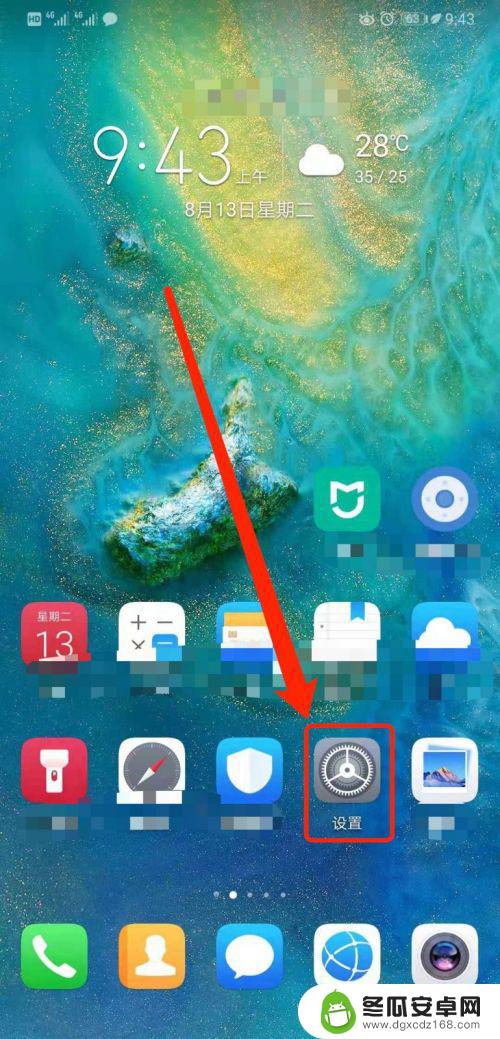
2、点击【智能辅助】。
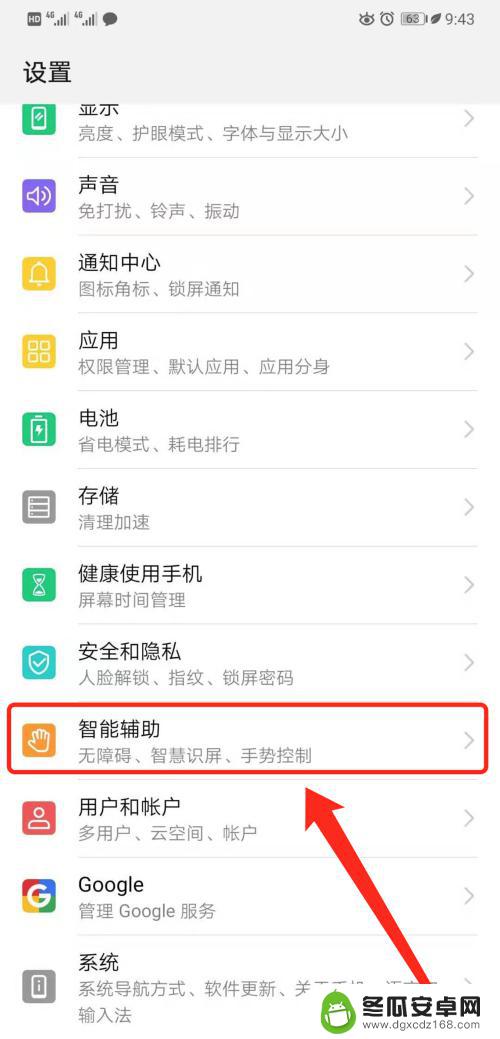
3、点击【语音控制】。
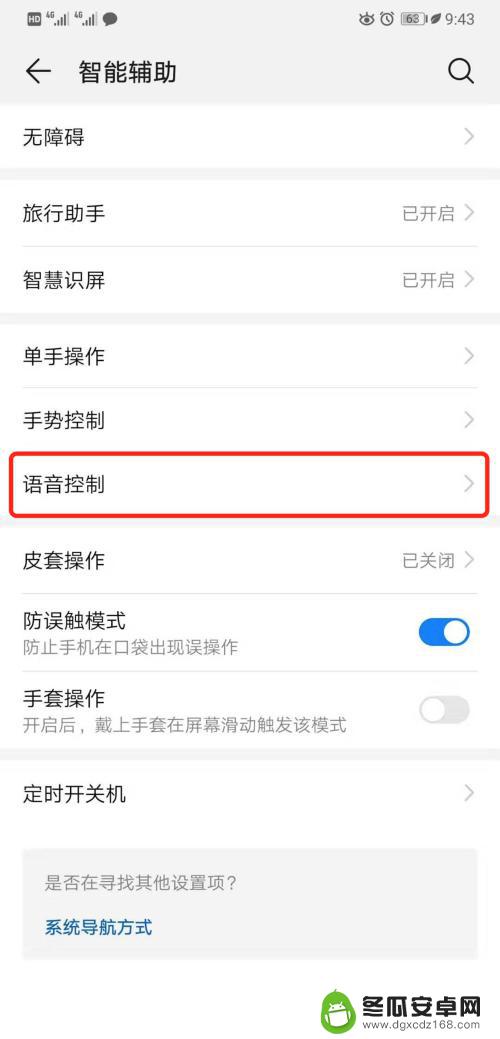
4、点击【语音唤醒】。
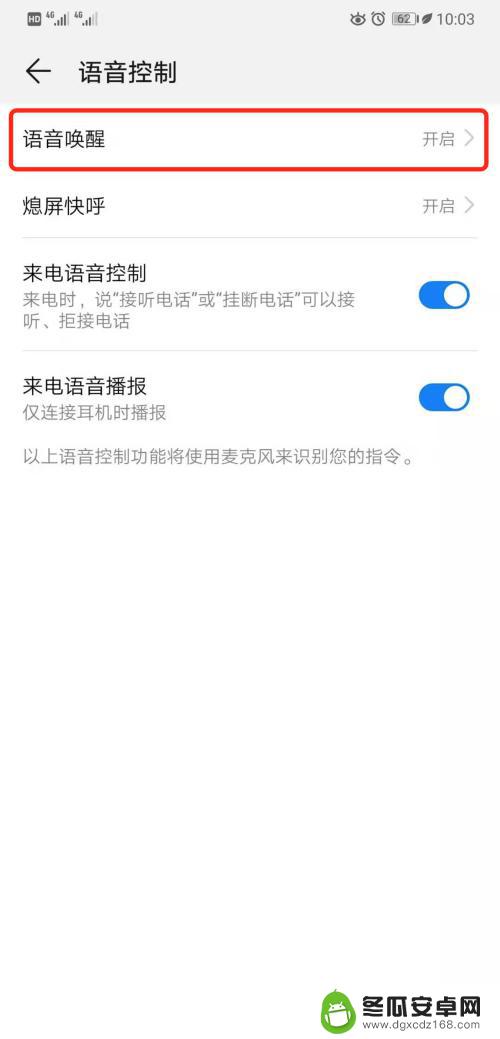
5、关闭【语音唤醒】功能即可。
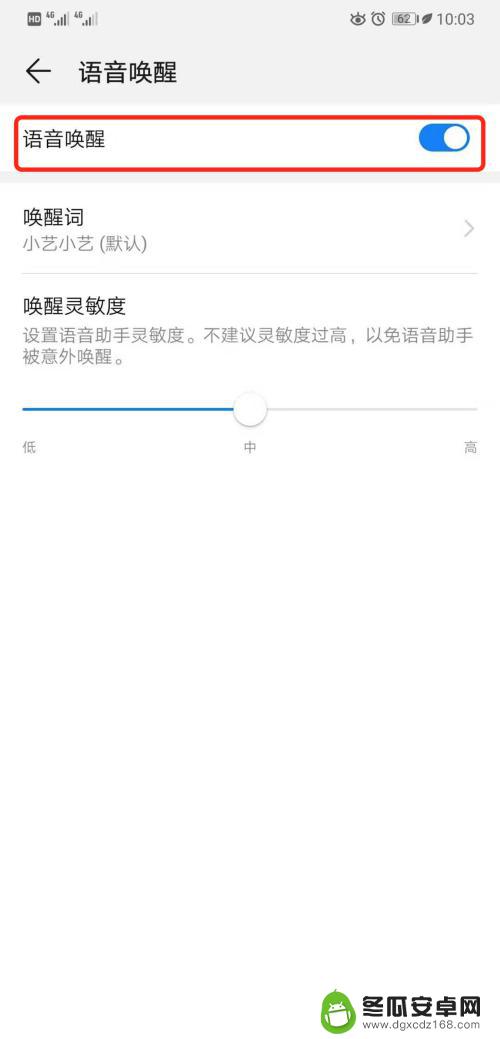
6.总结:
1、进入手机【设置】界面。
2、点击【智能辅助】。
3、点击【语音控制】。
4、点击【语音唤醒】。
5、关闭【语音唤醒】功能即可。
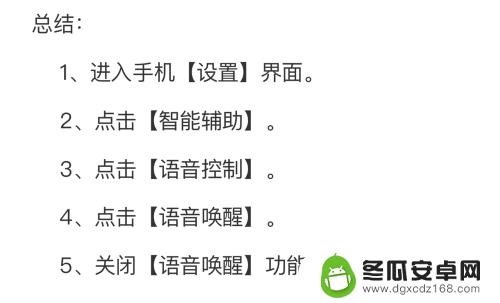
以上就是华为手机如何关闭智能语音助手的全部内容,如果你遇到这种情况,可以按照以上方法来解决,希望这些方法能够对你有所帮助。










